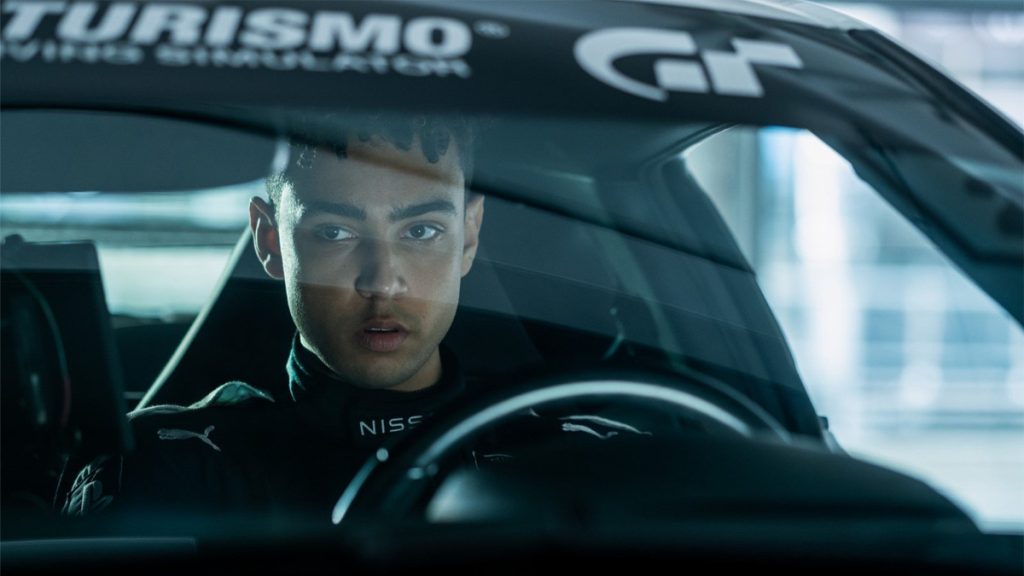Meilleure voiture Gran Turismo 7, les véhicules les plus rapides de GT7
Gran Turismo 7 est enfin disponible depuis ce vendredi 4 mars sur PS4 et PS5 et comme dans les autres
jeux de la licence, vous allez pouvoir acquérir de nombreux véhicules gratuitement en accomplissant des défis ou bien encore en les achetant sur la boutique centrale.
Toutefois, certaines voitures seront meilleures que d’autres et afin de savoir lesquelles, nous vous proposons un top 10 des modèles les plus rapides au sein du jeu.
-
À lire aussi
Quelles sont les voitures les plus rapides de Gran Turismo 7 ?
Si vous cherchez à connaître les voitures les plus rapides au sein de ce nouvel opus de la célèbre licence de simulation de courses de voitures de chez PlayStation, eh bien, nous allons vous
proposer un top 10 avec des données chiffrées pour en savoir plus sur ces véhicules.
| Top | Voiture | KG* | CC* | CH* |
| 1 | SRT Tomahawk X VGT | 749 | 7 000 | 2 622 |
| 2 | Jaguar VGT SV | – | – | 1903 |
| 3 | Bugatti VGT | 1 400 | 7 993 | 1649 |
| 4 | SRT Tomahawk GTS-R VGT | 663 | 7 000 | 1 469 |
| 5 | McLaren VGT | 900 | – | 1 150 |
| 6 | Porsche VGT | 1 390 | – | 1 113 |
| 7 | FXX K ’14 | 1 165 | – | 1 048 |
| 8 | SRT Tomahawk S VGT | 921 | – | 1 020 |
| 9 | Jaguar VGT Roadster | 1 400 | – | 1 018 |
| 10 | Jaguar VGT Coupe | 1 400 | – | 1 018 |
*KG = Kilogrammes / CC = Centimètre Cube / CH = Chevaux
Bien évidemment, toutes ces voitures seront relativement chères et coûteront en règle générale entre 1 million de crédits et 3,6 millions de crédits.
Tags
Articles connexes